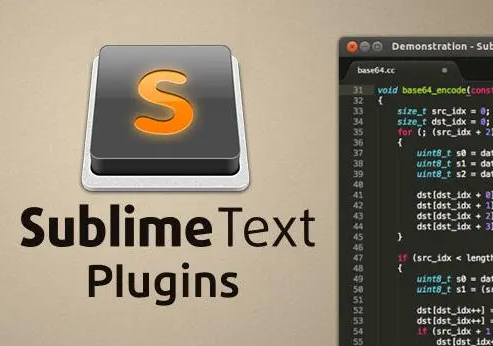
1、Sublime Text 是什么?
在学习Python的过程中,我都是使用的Jupyter,而且用的还是慢顺利的,有一次看安全类的文章,看到是对一个技术大牛的访谈,有问到最喜欢什么程序编辑器,大牛说的就是“Sublime Text”,于是就了解到了这个软件
这是一个什么软件呢?从百度可以查询到,这个软件最大的特点就是:
- 主流前端开发编辑器
- 体积较小,运行速度快
- 文本功能强大
- 支持编译功能且可在控制台看到输出
- 内嵌python解释器支持插件开发以达到可扩展目的
- Package Control:ST支持的大量插件可通过其进行管理
介于以上优点,重点是还支持Python,就试着安装了一下,也上手使用了一段时间,说实话,编辑功能真的很强大,而且简洁高效,第一次使用就喜欢上它了
而且未来随着自己代码编辑能力的提升,适用起来可能会更方便
所以在此推荐给大家,可以试一下
2、Sublime Text官网
英文官网:
接下来的安装说明,是基于中文官网下载的软件进行
3、Sublime Text的下载
中文官网的首页,很简洁,一目了然,可以看到下载的按钮,点击进去:
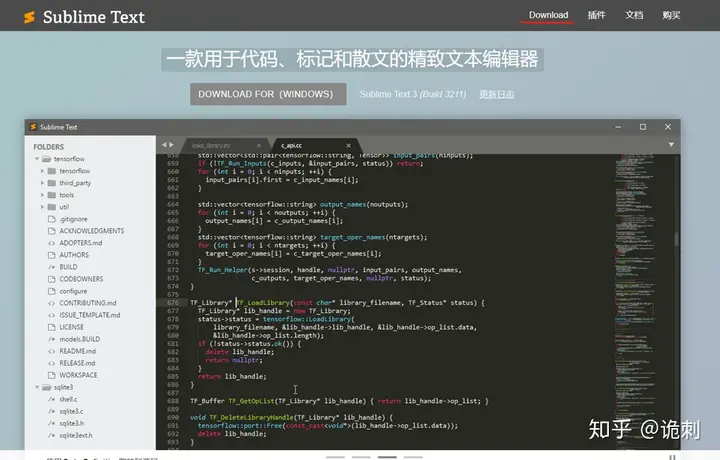
点击进去后,会看到以下内容:
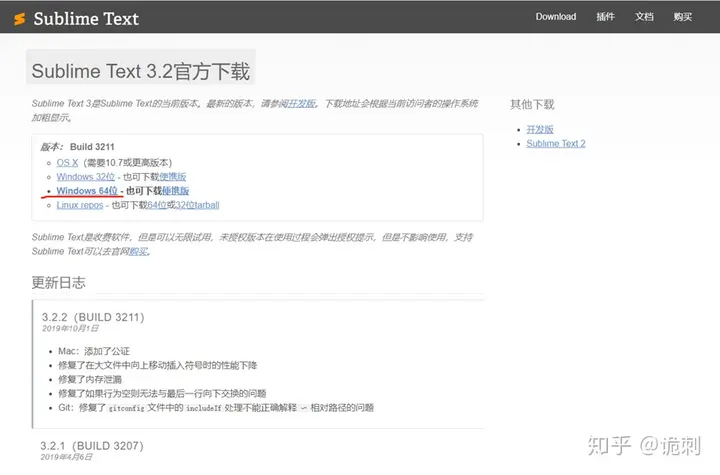
选择适合自己系统的版本,点击下载即可,此处选择windows 64位,点击下载:

我的事通过浏览器下载的,软件大小为10M左右,等待下载完整,软件如下:

双击下载后的软件,就可以进入安装过程
4、Sublime Text的安装
双击下载的软件后,会看到以下界面:
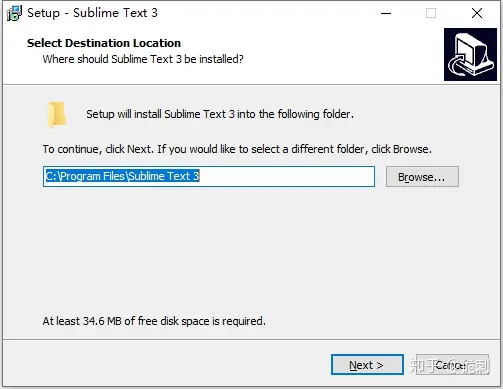
默认选择,不用调整,点击“Next”即可,会看到如下界面:
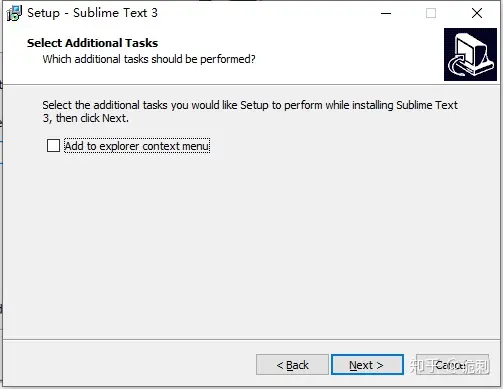
默认选择,不用调整,点击“Next”即可,会看到如下界面:
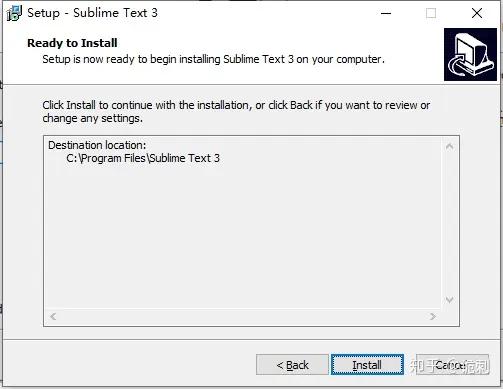
点击“Install”安装:
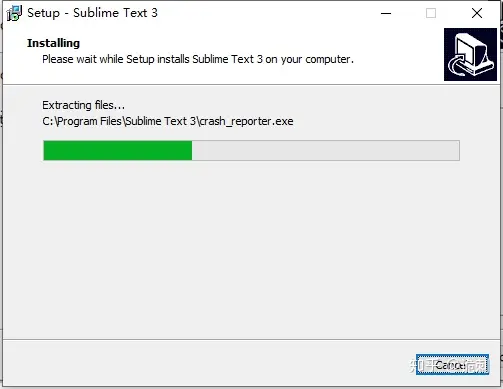
等待安装的完成:
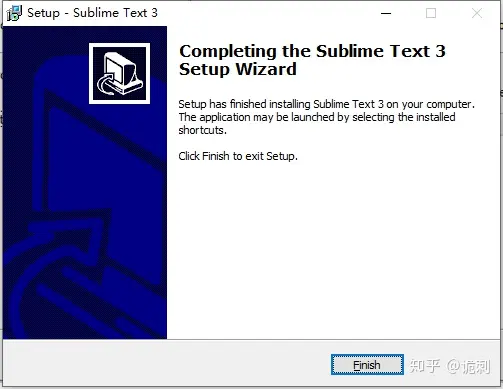
点击完成,就表示安装成功,通过菜单栏,找到该软件,点击启动,如下图:
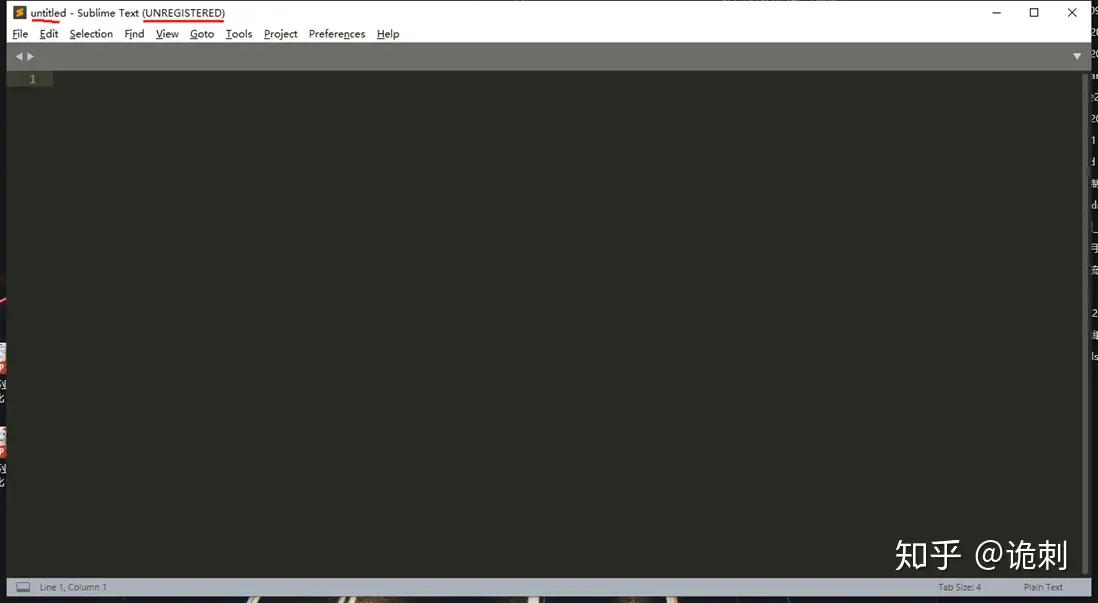
5、Sublime Text的调整(汉化)
通过中文的官网,可以看到,下载软件后,需要做“插件初始化”,根据官网的操作运行即可
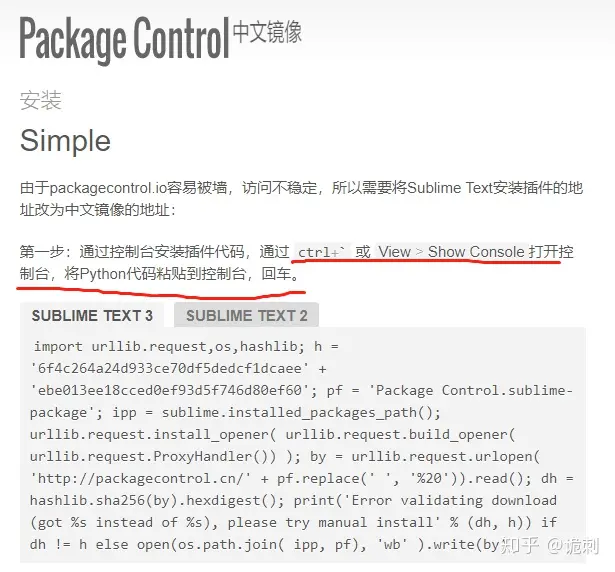
第一步:实际的运行界面如图:
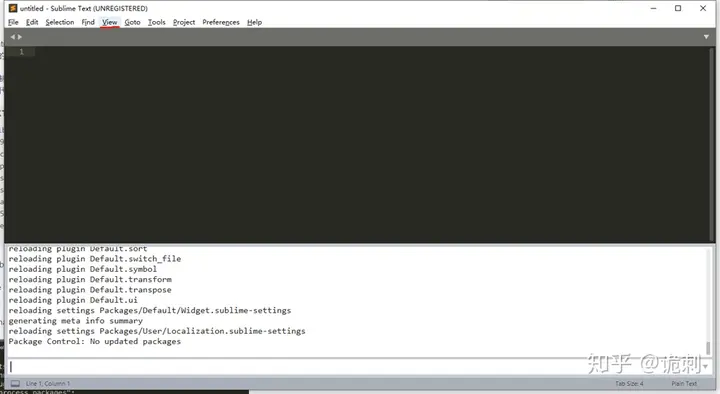
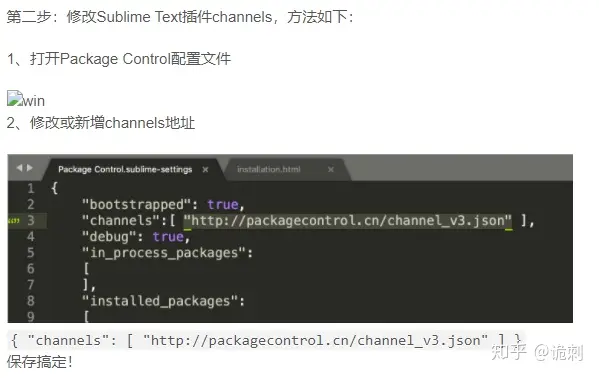
第二步实际运行如下图:
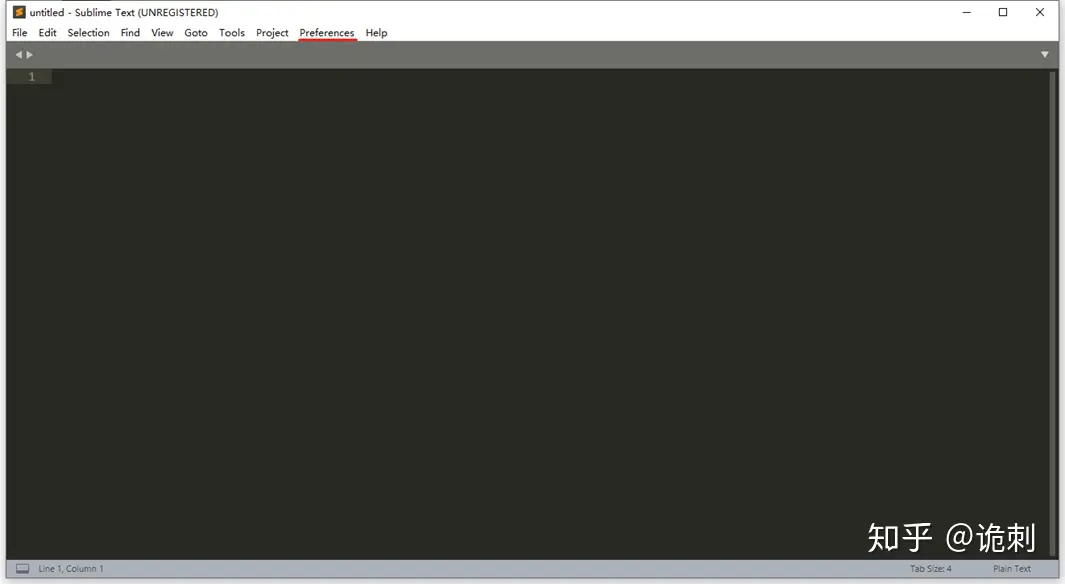
这里特别提醒的就是,通过【Preferences】点开下拉菜单,有一个【Package Setings】选项,该选项下面有一个【Package Control】选项,这个选项下面有一个【seting】,点击这个选项,会看到如下界面:
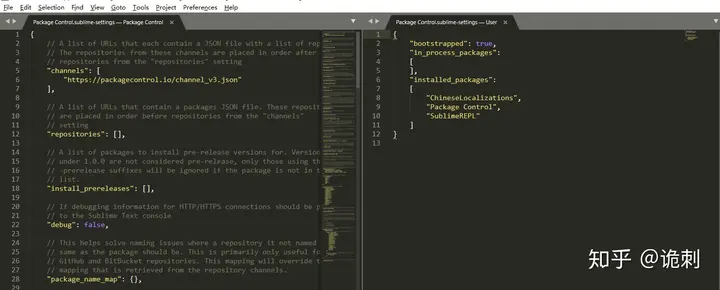
在右侧的范围内进行编辑,按照官网上的指导,拷贝内容,调整如下:
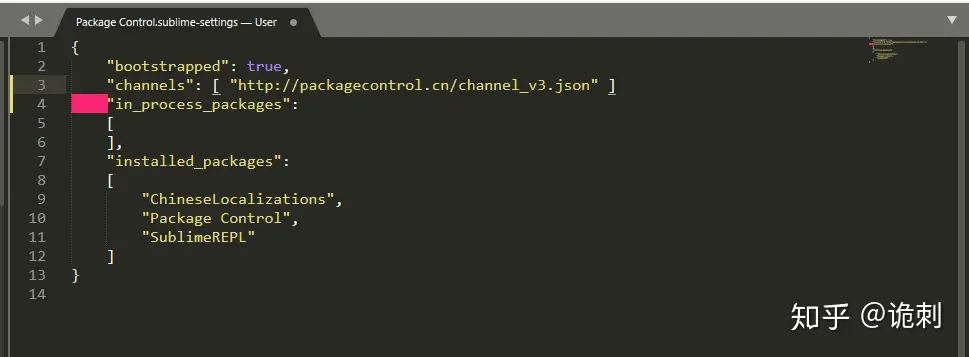
这里也特别提醒的:就是红色显示,拷贝后的内容,后面要增加逗号,而且是英文状态下的,增加后就没有红色显示了
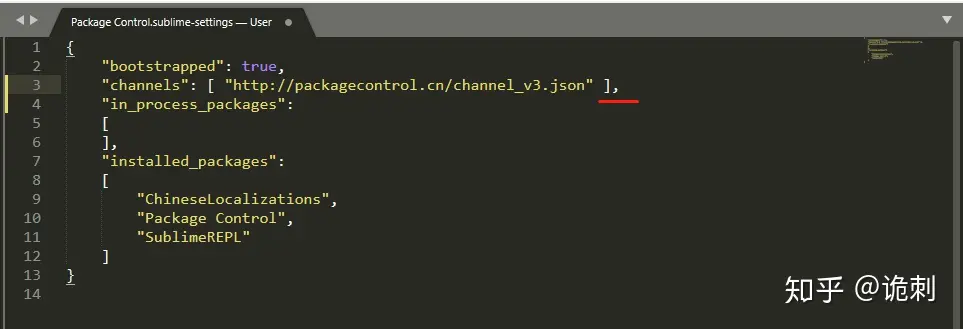
保持关闭就好了
接下来【汉化】
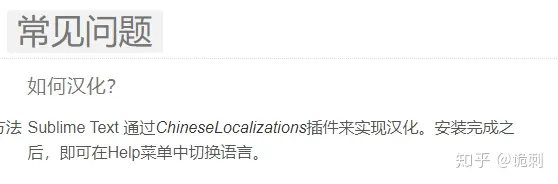
根据官网的介绍,重要的是按照这个插件:因为是第一次,所以可以通过【Preferences】,点开下拉菜单,有一个【Package Control】选项,点击后如下:
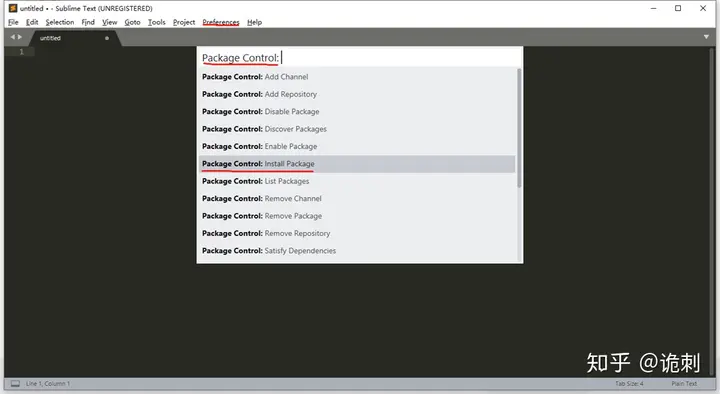
点击红色标线内容后:
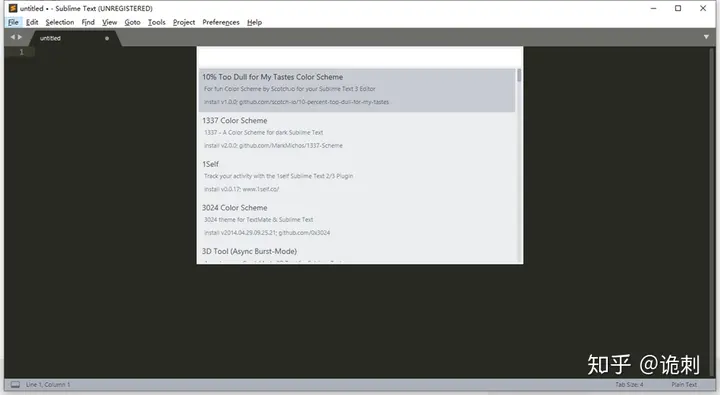
输入我们想要下载安装的插件:ChineseLocalizations,选择后,回车即可:
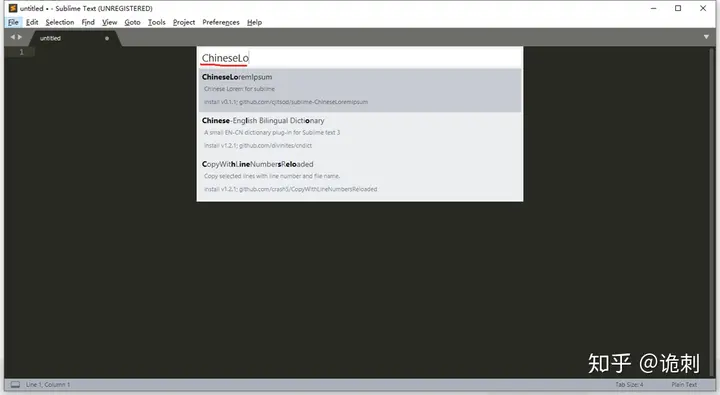
在最下面后显示安装进度:
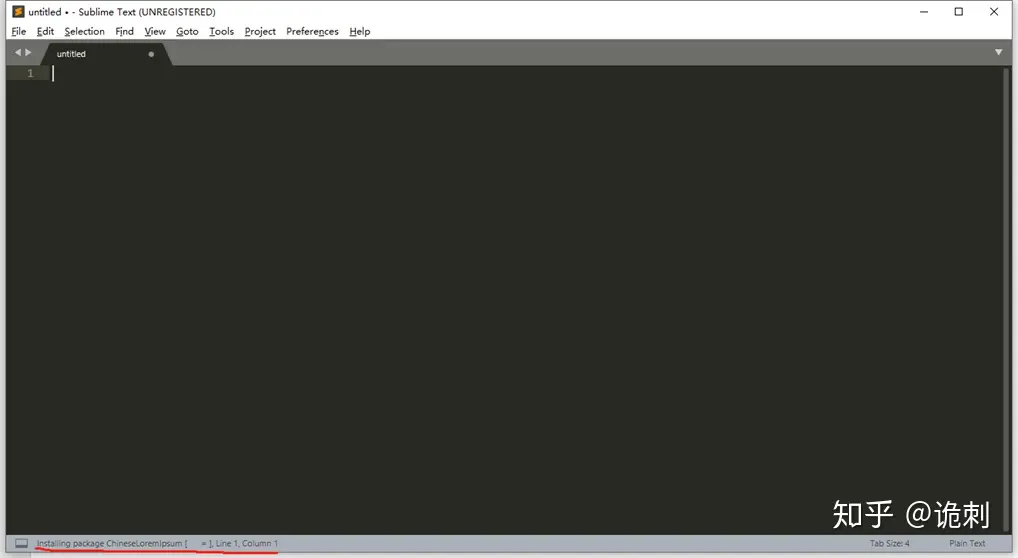
安装插件完成后,会跳出如下界面:
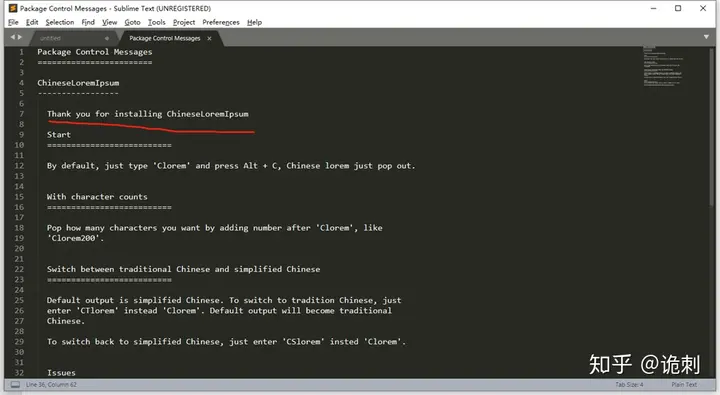
表示安装成功,接下来,通过【help】下面的【Language】选项下面,选择简体中文即可:
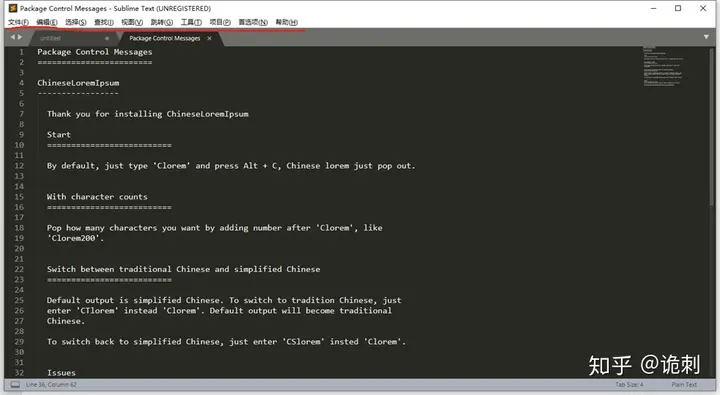
到此,表示汉化已经成功
6、Sublime Text的激活
Sublime Text是可以免费试用,但是总会跳出付费的提醒,这个时候建议考虑激活码?没有怎么办?可以问万能的百度,在此不贴出来了,如果有能力的话,建议支持正版
如果你获得了激活码,怎么激活呢?
在【帮助】下面有一个【输入激活码】,点击后,就会提示输入,输入你获得激活码,然后点击激活,就会提示成功:
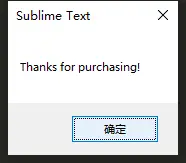
至此,软件也可以作为激活软件使用了,标题中就没有了【UNREGISTERED】字样了
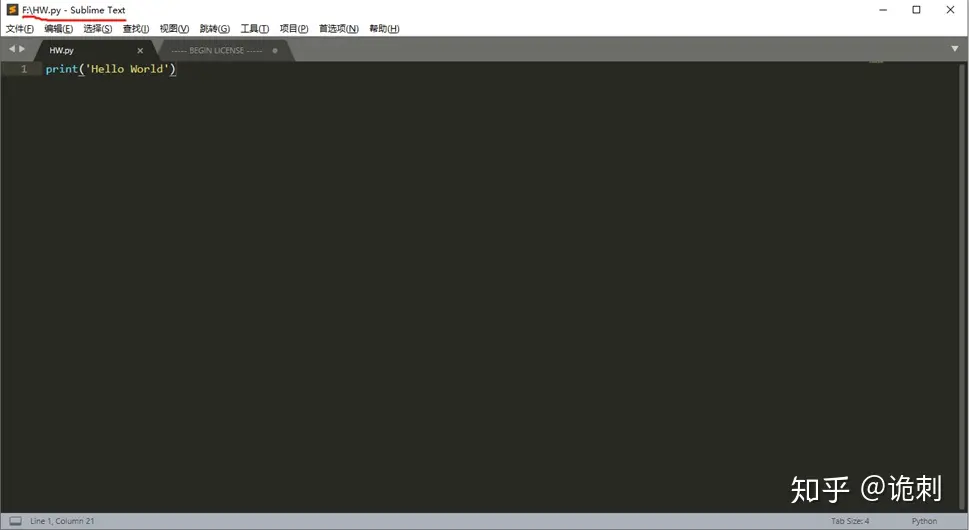
7、Sublime Text运行Python程序
我们来运行一个最简单的python程序,输出“Hello World”
第一步:点击文件,选择新建文件
第二步:点击文件,选择保持,保存的时候,最重要的是文件名称,要有后缀【.py】,此处文件命名【HW.py】
第三步:输入代码,然后通过快捷键ctr+B,运行,会显示结果,如下截图:
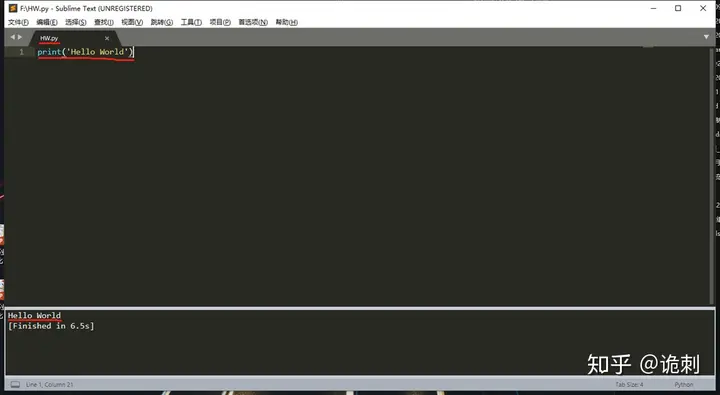
以上,运行python程序就是这么简单
至此,你可能有疑问,看到这里,也没有看到Sublime Text有什么好的啊
那是因为你写的代码不够多,如果你写的代码多一些,同时自己实际上手写代码,你就会越来越喜欢这种写代码的感觉,下面附上写的一下段代码,可以看下:

看起来很清晰,有种赏心悦目的感觉,嗯,就是这种感觉,你也可以体验一下
以上,就是本文的全部,祝学习愉快
常见问题:
sublime快捷键!+tab键失效
使用!+tab快速生成html结构的条件:
1、操作的文件一定是要是一个html文件,如果是你新建的一个文件,那你要先把它保存为html文件。(文件右下角有个HTML标识)
2、写的!一定是在英文状态下写的。
3、使用此快捷键是需要安装emmet插件的。
安装emmet插件步骤
step1: 点击Preferences->Package Setting->Package Control ->选择::install package
或者直接使用快捷键ctrl+shift+p ——>输入ip->选择::install package
(此时左下角有个等于号 “=”,在左右摇摆加载)
step2: 搜索Emmet,并选择插件进行安装
点击之后,稍等片刻,即可完成安装
step3: 使用 !+tab 快捷键 测试Emmet插件是否正常工作
转载请注明:落伍老站长 » 手把手教你安装Sublime Text与网盘下载